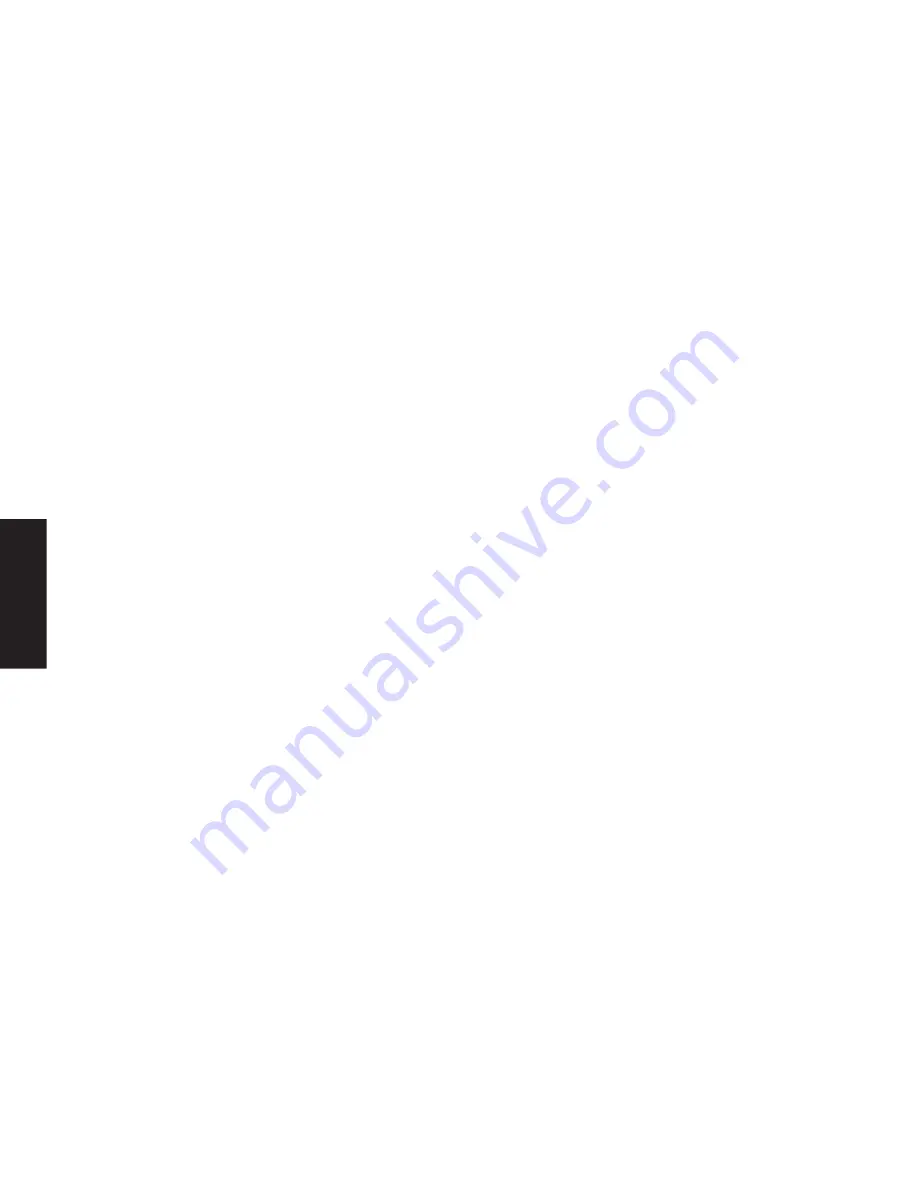
SUOMI
14
HUOM: Jos video on tallennettu suuremmalla
resoluutiolla kuin mitä laitteesi pystyy
tukemaan, näytetään virheilmoitus, kun yrität
tehdä siirtoa puhelimeesi. Tästä syystä
suosittelemme käyttämään matalampaa
resoluutiota, kuten 1080p.
Jakaminen suoraan tiettyihin sosiaalisiin
medioihin on myös mahdollista:
1. Valitse 'Phone'.
2. Napsauta oikean yläkulman nuolta. Valitse
'Share'.
3. Valitse tiedosto(t), jotka haluat jakaa.
HUOM: Joillakin laitteilla 'jakaminen'-
toiminto saattaa toimia vain kuville.
C. 'Settings': Voit määrittää kameran asetukset.
5. Paina kameran sivulla olevaa 'Up'-painikkeita
katkaistaksesi WiFi-yhteys.
6 Yhdistäminen johdolla PC-
tietokoneeseen
Kun yhdistät kameran PC-tietokoneeseesi
mukana toimitetulla kaapelilla, näkyy kameran
näytöllä kolme vaihtoehtoa. Voit valita haluamasi
vaihtoehdon kameran sivulla olevilla Up/Down-
nuolilla. Vahvista valintasi OK-painikkeella.
A. 'USB Mode': Käytä kameran muistikorttia PC-
koneellasi, kuten se olisi yleinen, ulkoinen
asema. Näin voit siirtää tiedostoja PC-koneesi
ja kamerasi välillä, sekä myös poistaa
tiedostoja suoraan kameran muistikortilta.
B. 'PC Camera': Käytä kameraa PC-tietokoneellasi
web-kamerana videopuheluissa ja videokuvan
tallentamiseen.
C. 'Charging mode': Valitse tämä tila, jos haluat
ladata kameran PC-tietokoneen USB-portista.
5 Yhdistäminen Wi-Fi-verkkoon ja
sovellukseen
Kameraa voidaan käyttää myös älypuhelimella
tai tablet-laitteella Wi-Fi-verkon kautta. Voit sitten
katsella kameran kuvia, käynnistää ja pysäyttää
tallennuksia, muuttaa kameran asetuksia, jne.,
suoraan asennetulla laitteella.
1. Lataa sovellus App Storesta, jos sinulla on
Applen laite, tai Google Playsta, jos sinulla
on Android-laite. Ladattavan sovelluksen nimi
on 'XDV'.
2. Lataa kameran asetukset (ks. kohta 4). Avaa
valikko , ja valitse sitten WiFi-kohta.
Näet nyt kameran verkkonimen ja
pääsykoodin.
3. Mene laitteen verkkoasetuksiin, ja paikallista
kamera sieltä. Liitä kamera saamasi
pääsykoodin avulla.
4. Avaa 'XDV'-sovellus laitteellasi. Kameran kuvat
näkyvät nyt liitetyllä laitteella, ja sinulla on
käytettävissäsi joukko valintoja:
A. 'Capture': Käynnistä ja pysäytä videon
tallennus ja valokuvien ottaminen. Näin voit
käyttää laitettasi kameran kauko-
ohjaimena – mikä on suuri apu, kun kamera
on asennettu paikkaan, johon et pääse
välittömästi käsiksi, esim. kypärääsi.
B. 'Media':Toista, siirrä tai jaa tallentamiasi
jaksoja.
Voit siirtää jaksoja seuraavasti:
1. Napsauta 'Device'.
2. Napsauta yläkulman nuolta. Valitse
'Download'.
3. Valitse haluamasi tiedostot, ja paina
'Confirm'. Lataus alkaa.
4. Kun lataus on valmis, paina vasemman
yläkulman 'takaisin'-nuolta. Paina 'Phone'.
5. Valitse tiedosto, jonka haluat ladata
puhelimeesi. Napsauta oikean yläkulman
'ylänuoli'-symbolia.
Содержание ACTIVE 430-00
Страница 2: ...Sandberg ActionCam 4K Item no 430 00 Rev 03 06 17 ENGLISH DANSK SUOMI DEUTSCH FRANÇAIS ...
Страница 3: ...2 ...
Страница 4: ...3 ...











































